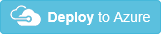Azure Logic Apps에 대한 Azure Resource Manager 템플릿 배포
적용 대상: Azure Logic Apps(소비)
사용량 논리 앱에 대한 Azure Resource Manager 템플릿이 만들어지면 다음과 같은 방법으로 템플릿을 배포할 수 있습니다.
Azure Portal을 통해 배포
논리 앱 템플릿을 Azure에 자동으로 배포하려면 다음 Azure에 배포 단추를 선택합니다. 그러면 Azure Portal에 로그인되고 논리 앱에 대한 정보를 묻는 메시지가 표시됩니다. 그러면 논리 앱 템플릿 또는 매개 변수를 필요한 대로 변경할 수 있습니다.
예를 들어 Azure Portal에 로그인되면 다음 정보를 입력하라는 메시지가 표시됩니다.
- Azure 구독 이름
- 사용하려는 리소스 그룹
- 논리 앱 위치
- 논리 앱의 이름
- 테스트 URI
- 지정된 사용 약관 동의 여부
자세한 내용은 다음 항목을 참조하세요.
- 개요: Azure Resource Manager 템플릿을 사용하여 논리 앱 배포 자동화
- Azure Resource Manager 템플릿과 Azure Portal을 사용하여 리소스 배포
Visual Studio를 사용하여 배포
Visual Studio를 사용하여 만든 Azure 리소스 그룹 프로젝트에서 논리 앱 템플릿을 배포하려면 다음 단계에 따라 Azure에 논리 앱을 수동으로 배포합니다.
Azure PowerShell을 사용하여 배포
특정 Azure 리소스 그룹에 배포하려면 다음 명령을 사용합니다.
New-AzResourceGroupDeployment -ResourceGroupName <Azure-resource-group-name> -TemplateUri https://raw.githubusercontent.com/Azure/azure-quickstart-templates/master/quickstarts/microsoft.logic/logic-app-create/azuredeploy.json
자세한 내용은 다음 항목을 참조하세요.
Azure CLI를 사용하여 배포
특정 Azure 리소스 그룹에 배포하려면 다음 명령을 사용합니다.
az deployment group create -g <Azure-resource-group-name> --template-uri https://raw.githubusercontent.com/Azure/azure-quickstart-templates/master/quickstarts/microsoft.logic/logic-app-create/azuredeploy.json
자세한 내용은 다음 항목을 참조하세요.
Azure DevOps로 배포
논리 앱 템플릿을 배포하고 환경을 관리하기 위해 팀은 일반적으로 Azure DevOps의 Azure Pipelines와 같은 도구를 사용합니다. Azure Pipelines는 빌드 또는 릴리스 파이프라인에 추가할 수 있는 Azure 리소스 그룹 배포 작업을 제공합니다. 릴리스 파이프라인을 배포하고 생성하기 위한 권한 부여를 위해서는 Azure AD(Active Directory) 서비스 주체도 필요합니다. Azure Pipelines에서 서비스 주체를 사용하는 방법에 대해 자세히 알아보세요.
Azure Pipelines를 사용한 Azure Resource Manager 템플릿의 CI/CD(연속 통합 및 지속적 배포)에 대한 자세한 내용은 다음 항목 및 샘플을 참조하세요.
- Resource Manager 템플릿을 Azure Pipelines와 통합
- 자습서: Azure Pipelines를 사용한 Azure Resource Manager 템플릿의 지속적인 통합
- 샘플: Azure Logic Apps를 사용하여 Azure Pipelines 오케스트레이션
- 샘플: Azure Logic Apps에서 Azure Storage 계정에 연결 및 Azure DevOps에서 Azure Pipelines를 사용하여 배포
- 샘플: Azure Logic Apps에서 Azure Service Bus 큐에 연결 및 Azure DevOps에서 Azure Pipelines를 사용하여 배포
- 샘플: Azure Logic Apps에 대한 Azure Functions 작업 설정 및 Azure DevOps에서 Azure Pipelines를 사용하여 배포
- 샘플: Azure Logic Apps에서 통합 계정에 연결 및 Azure DevOps에서 Azure Pipelines를 사용하여 배포
Azure Pipelines 사용에 대한 개략적인 일반 단계는 다음과 같습니다.
Azure Pipelines에서 빈 파이프라인을 만듭니다.
파이프라인에 필요한 리소스(예: 수동으로 만들거나 빌드 프로세스의 일부로 생성한 논리 앱 템플릿 및 템플릿 매개 변수 파일 등)를 선택합니다.
에이전트 작업의 경우 ARM 템플릿 배포 작업을 찾아서 추가합니다.
서비스 주체를 사용하여 구성합니다.
논리 앱 템플릿 및 템플릿 매개 변수 파일에 대한 참조를 추가합니다.
릴리스 프로세스에서 다른 환경, 자동화된 테스트 또는 승인자에 대한 단계를 필요에 따라 계속 작성합니다.
OAuth 연결 권한 부여
배포 후 논리 앱은 유효한 매개 변수를 사용하여 엔드투엔드 작동하지만 자격 증명을 인증하는 데 유효한 액세스 토큰을 생성하려면 사전 승인된 OAuth 연결을 승인하거나 사용해야 합니다. 하지만 API 연결 리소스를 한 번만 배포하고 인증하면 됩니다. 즉, 연결 정보를 업데이트해야 하는 경우가 아니면 후속 배포에 해당 연결 리소스를 포함할 필요가 없습니다. 연속 통합 및 지속적인 배포 파이프라인을 사용하면 업데이트된 Logic Apps 리소스만 배포하면 되고 매번 연결을 다시 인증할 필요는 없습니다.
다음은 권한 부여 연결을 처리하는 몇 가지 제안입니다.
Azure Portal 또는 Visual Studio의 논리 앱 디자이너에서 논리 앱을 열어 OAuth 연결에 대한 권한을 수동으로 부여합니다. 연결에 권한을 부여할 때 액세스 허용 확인 페이지가 표시될 수도 있습니다.
동일한 지역에 있는 논리 앱 간에 API 연결 리소스를 미리 인증하고 공유합니다. API 연결은 논리 앱과는 별도로 Azure 리소스로 존재합니다. 논리 앱은 API 연결 리소스에 종속되어 있지만 API 연결 리소스는 논리 앱에 대한 종속성이 없으며 종속 논리 앱을 삭제한 후에도 유지됩니다. 또한 논리 앱은 다른 리소스 그룹에 있는 API 연결을 사용할 수 있습니다. 하지만 논리 앱 디자이너는 논리 앱과 동일한 리소스 그룹에서만 API 연결을 만들 수 있도록 지원합니다.
참고
API 연결 공유를 고려하고 있다면 솔루션이 잠재적인 제한 문제를 처리할 수 있는지 확인하십시오. 제한은 연결 수준에서 발생하므로 여러 논리 앱에서 동일한 연결을 다시 사용하면 제한 문제가 발생할 가능성이 높아질 수 있습니다.
다단계 인증이 필요한 서비스 및 시스템이 시나리오에 포함되지 않는 한, PowerShell 스크립트를 사용하여 각 OAuth 연결에 대한 동의를 제공할 수 있습니다. 이렇게 하려면 권한 부여 및 동의가 이미 제공된 활성 브라우저 세션이 있는 가상 머신에서 일반 사용자 계정으로 연속 통합 작업자를 실행하면 됩니다. 예를 들어 Logic Apps GitHub 리포지토리의 LogicAppConnectionAuth 프로젝트에서 제공하는 샘플 스크립트의 용도를 변경할 수 있습니다.
Azure AD(Azure Active Directory) 서비스 주체를 대신 사용하여 연결 권한을 부여하는 경우에는 논리 앱 템플릿에서 서비스 주체 매개 변수를 지정하는 방법을 알아보세요.
다음 단계
피드백
출시 예정: 2024년 내내 콘텐츠에 대한 피드백 메커니즘으로 GitHub 문제를 단계적으로 폐지하고 이를 새로운 피드백 시스템으로 바꿀 예정입니다. 자세한 내용은 다음을 참조하세요. https://aka.ms/ContentUserFeedback
다음에 대한 사용자 의견 제출 및 보기